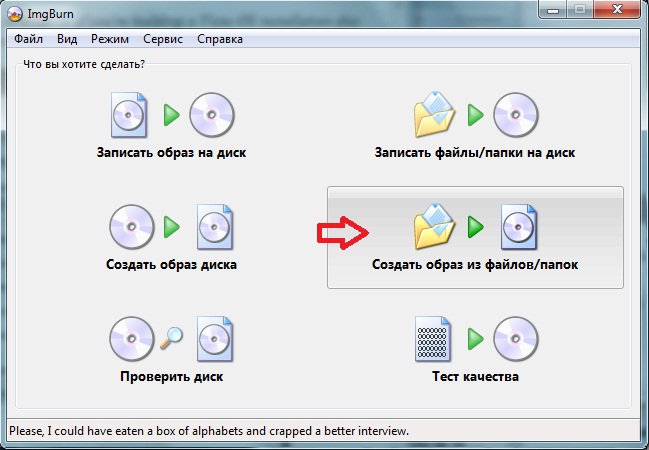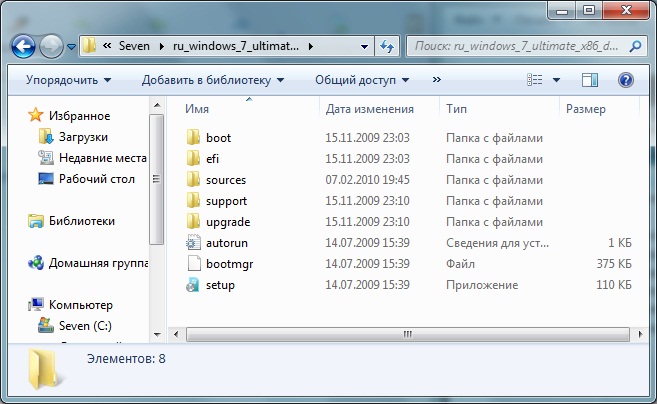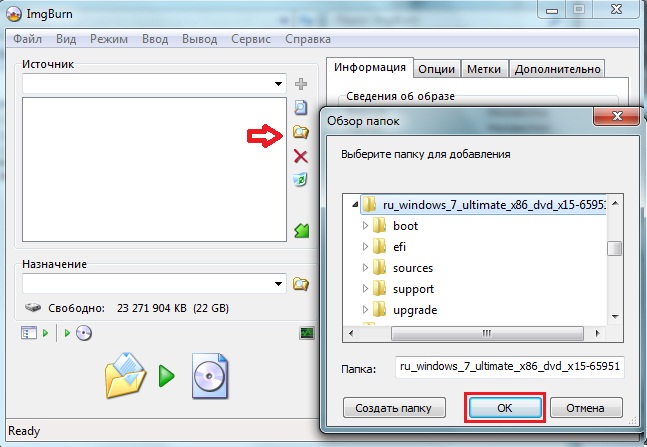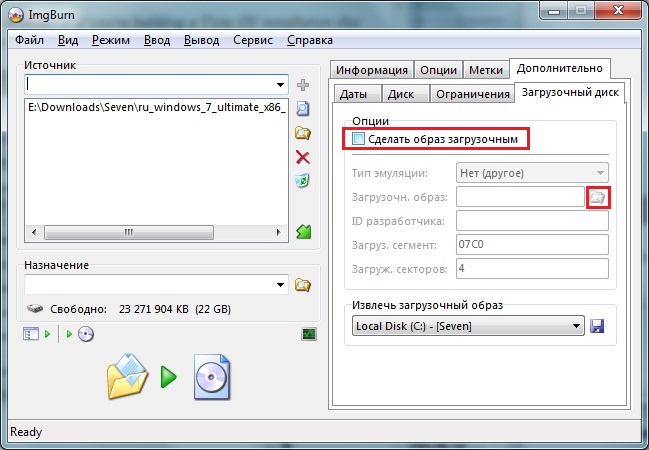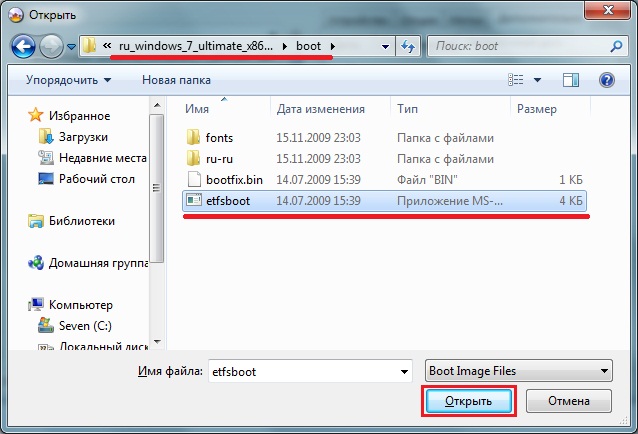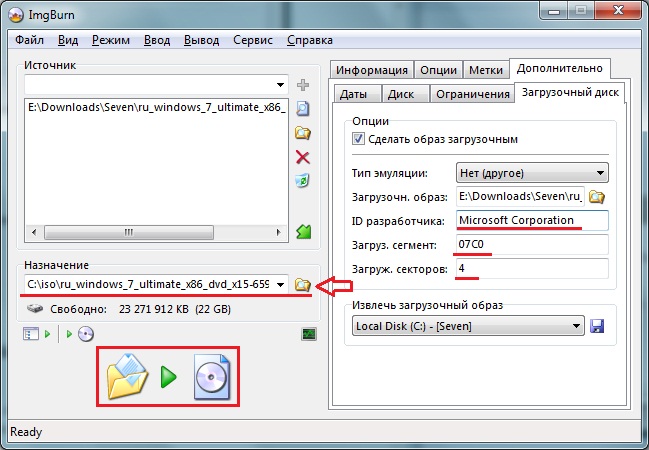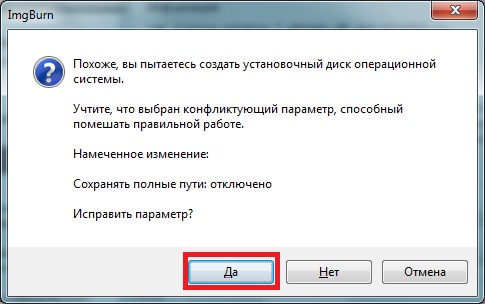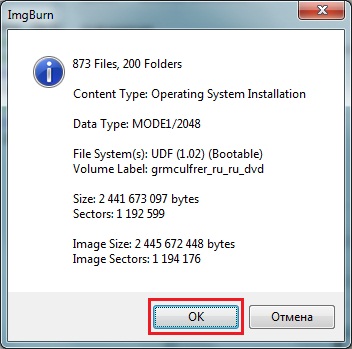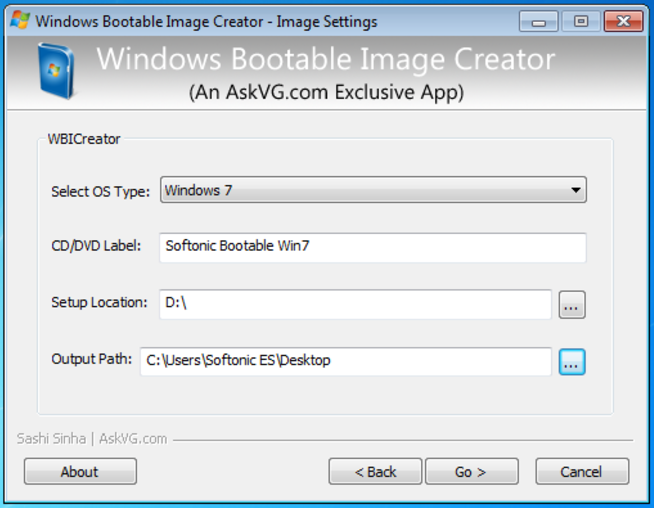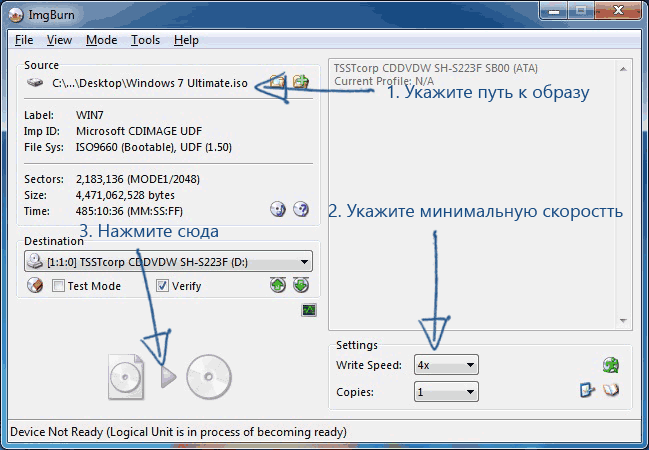Тема сегодняшний статьи запись образа диска. Тема довольно популярна, но не каждый пользователь обладает достаточными знаниями и навыками для совершения этой несложной процедуры. В качестве примера я покажу как записать образ диска с помощью бесплатной программы ImgBurn.
Вначале пару слов о том, что же такое образ диска. Образ диска – это файл, который содержит полную копию структуры файловой системы и данных. Он полностью дублирует структуру в исходном диске. Это не просто копия диска, копировать – вставить, это самая настоящая файловая система в форме .iso-файла (nrg, mdf, img, ccd, cue, dmg и bin).
Для чего нужен образ диска и как его создать.
Что бы объяснить для чего нужен образ диска приведу конкретный пример. Допустим нам нужно переустановить операционную систему Windows, как это сделать я писал в этой статье, но вначале нам потребуется диск с операционной системой. Конечно же его можно купить, но можно и сделать, так сказать самому. Если вы думаете, что это сложно я вас вновь разочарую)).
Хотя вру, определенная сложность имеется – нам придется приобрести диск. Требование к диску: диск DVD-R, если речь идет о Windows XP, то достаточно диска CD-R. Рекомендуемые мной производители дисков: Verbatim, TDK. Записано, перезаписано и проверено многократно.
Теперь нам нужен сам образ операционной системы Windows, как вы уже догадались, ищем его на любом более-менее приличном торрент трекере, в качестве примера могу порекомендовать nnm-club.me (нужна регистрация). Для своего ноутбука я скачивал 32-разрядную версию Windows 7, т.е вот этот файл win7_3in1_x86_SP1u_ie10_2013_05_dvd.iso
Последнее, собственно сама программа. Выбор программ для записи образа диска весьма велик, но я остановился именно на ImgBurn. Почему? Программа бесплатная, интуитивно понятная, легкая и создавалась именно для записи образа дисков (в отличии от многих программ «все в одном»). Скачать программу можно здесь или с официального сайта imgburn.com. Сама программа на английском, но к ней прилагается русификатор.
Процедура русификации: Установите программу – не запускайте её – теперь нужно копировать russian.lng (файл-русификатор) по адресу – C:Program FilesImgBurnLanguages. В итоге это будет выглядеть так.
Если при запуске программы все на английском – откройте меню Tools – Settings – в поле Language выберите Русский язык
Теперь переходим к самому интересному. Помещаем купленный диск в дисковод и запускаем программу ImgBurn. Видим два окна.
Первое окно это собственно сама программа с интерфейсом, где нам нужен только первый пункт «Запись образа на диск». Второе окно – окно состояния, отчет ImgBurn при записи образа на диск.
Его закрывать не нужно. Оно сообщает о возможных ошибках в ходе записи образа. Как правило, их быть не должно, это свидетельствует о том, что конечный образ диска записан правильно, без ошибок.
Нажимаем «Запись образа на диск» и видим следующее окно программы.
Здесь нам нужно выбрать файл (образ операционной системы Windows, скачанный заранее) – .iso
И нажать запись (действие 2 на скриншоте). В установках есть возможность выбрать скорость записи, для первого раза оставьте как есть, те все настройки оставляем по умолчанию.
Запись началась. Обратите внимание на окно – Отчет ImgBurn. На протяжении всей процедуры записи образа здесь не должно быть сообщений об ошибках (желтых восклицательных знаков).
По окончании записи дисковод выдаст диск, а в окне программы появится сообщение «Please close it manually and then click OK to continue». Закрываем дисковод с диском обратно, ждем 30-40 сек., и нажимаем ок. Начнется проверка образа записанного диска с исходным файлом. Это существенный плюс данной программы, так как не придется это делать вручную.
По окончании проверки нас ждет веселая мелодия и окно об успешном завершении записи образа диска.
В одной из следующих статей я расскажу о том, что делать если в вашем устройстве нет встроенного DVD привода, или он сломался и не работает. Советую подписаться на обновления блога и не пропустить эту статью.
Содержание
- Как создать образ загрузочного диска Windows 7 с помощью программы ImgBurn
- Как записать образ Windows на диск Используем ImgBurn
- Для чего нужен образ диска и как его создать.
- Как записать образ Windows на диск
- Как создать образ загрузочного диска Windows 7 с помощью программы ImgBurn
- Ссылки по теме
- Как сделать ISO загрузочным с ImgBurn?
- Как превратить ISO-файл в загрузочный ISO-образ?
- Может ли ImgBurn записать ISO на USB?
- Как сделать загрузочный DVD с ImgBurn Windows 10?
- Как сделать загрузочный ISO из папки?
- Делает ли запись ISO загрузочным?
- Как мне загрузить файл ISO без загрузочного?
- Как мне узнать, загрузочный ли мой ISO?
- Как сделать ISO-образ Windows 10 загрузочным?
- Как сделать загрузочный ISO-образ Windows 10 из папки?
- Как сделать диск загрузочным?
- Как создать загрузочный DVD?
- Может ли Windows 10 записать ISO на DVD?
- Как мне создать файл ISO?
- Как выбрать ISO в Rufus?
- Как создать образ загрузочного диска Windows 7 с помощью программы ImgBurn
Как создать образ загрузочного диска Windows 7 с помощью программы ImgBurn
Создание образа загрузочного диска Windows Vista / 7 подробно описано в одноименной статье. Прошу обратить внимание: в статье есть все необходимые инструменты для создания образа без установки WAIK. Однако работа в командной строке может вызвать определенные трудности. Гораздо проще выполнить эту задачу в графическом интерфейсе, который представляет программа ImgBurn. Русификатор для программы можно скачать с официального сайта разработчика.
Итак, скачайте и установите программу, приступим.
Запустите программу и выберите режим работы Создать образ из файлов и папок.
Укажите программе путь к папке с вашим дистрибутивом.
После указания папки перейдите на вкладку Дополнительно и в открывшейся дополнительной панели перейдите на вкладку Загрузочный диск.
После установки флажка Сделать образ загрузочным укажите программе местонахождение файла etfsboot.com (папка BOOT вашего дистрибутива).
Осталось сделать несколько завершающих шагов:
Согласитесь с исправлением, которое предлагает сделать программа:
Заполните поля Метки тома, подтвердите итоговую информацию, дождитесь окончания процесса создания образа.
Для записи образа на DVD диск вы можете использовать эту же программу, причем, если на первом шаге выбрать режим Записать файлы и папки на диск, то создаваемый образ будет записан непосредственно в процессе работы. В этом случае рекомендую установить режим проверки записанного образа до его создания.
Не забывайте, что для записи образов Windows 7 имеет свои инструменты: Запись ISO образа на CD или DVD диск в Windows 7
В статье использованы материалы форума ImgBurn
Источник
Как записать образ Windows на диск Используем ImgBurn
Тема сегодняшний статьи запись образа диска. Тема довольно популярна, но не каждый пользователь обладает достаточными знаниями и навыками для совершения этой несложной процедуры. В качестве примера я покажу как записать образ диска с помощью бесплатной программы ImgBurn.
Для чего нужен образ диска и как его создать.
Что бы объяснить для чего нужен образ диска приведу конкретный пример. Допустим нам нужно переустановить операционную систему Windows, как это сделать я писал в этой статье, но вначале нам потребуется диск с операционной системой. Конечно же его можно купить, но можно и сделать, так сказать самому. Если вы думаете, что это сложно я вас вновь разочарую)).
Хотя вру, определенная сложность имеется – нам придется приобрести диск. Требование к диску: диск DVD-R, если речь идет о Windows XP, то достаточно диска CD-R. Рекомендуемые мной производители дисков: Verbatim, TDK. Записано, перезаписано и проверено многократно.
Теперь нам нужен сам образ операционной системы Windows, как вы уже догадались, ищем его на любом более-менее приличном торрент трекере, в качестве примера могу порекомендовать nnm-club.me (нужна регистрация). Для своего ноутбука я скачивал 32-разрядную версию Windows 7, т.е вот этот файл win7_3in1_x86_SP1u_ie10_2013_05_dvd.iso
Процедура русификации: Установите программу – не запускайте её – теперь нужно копировать russian.lng (файл-русификатор) по адресу – C:Program FilesImgBurnLanguages. В итоге это будет выглядеть так.
Если при запуске программы все на английском – откройте меню Tools – Settings – в поле Language выберите Русский язык
Как записать образ Windows на диск
Теперь переходим к самому интересному. Помещаем купленный диск в дисковод и запускаем программу ImgBurn. Видим два окна.
Первое окно это собственно сама программа с интерфейсом, где нам нужен только первый пункт «Запись образа на диск». Второе окно – окно состояния, отчет ImgBurn при записи образа на диск.
Его закрывать не нужно. Оно сообщает о возможных ошибках в ходе записи образа. Как правило, их быть не должно, это свидетельствует о том, что конечный образ диска записан правильно, без ошибок.
Нажимаем «Запись образа на диск» и видим следующее окно программы.
И нажать запись (действие 2 на скриншоте). В установках есть возможность выбрать скорость записи, для первого раза оставьте как есть, те все настройки оставляем по умолчанию.
Запись началась. Обратите внимание на окно – Отчет ImgBurn. На протяжении всей процедуры записи образа здесь не должно быть сообщений об ошибках (желтых восклицательных знаков).
По окончании записи дисковод выдаст диск, а в окне программы появится сообщение «Please close it manually and then click OK to continue». Закрываем дисковод с диском обратно, ждем 30-40 сек., и нажимаем ок. Начнется проверка образа записанного диска с исходным файлом. Это существенный плюс данной программы, так как не придется это делать вручную.
По окончании проверки нас ждет веселая мелодия и окно об успешном завершении записи образа диска.
В одной из следующих статей я расскажу о том, что делать если в вашем устройстве нет встроенного DVD привода, или он сломался и не работает. Советую подписаться на обновления блога и не пропустить эту статью.
Источник
Как создать образ загрузочного диска Windows 7 с помощью программы ImgBurn
Создание образа загрузочного диска Windows Vista / 7 подробно описано в одноименной статье. Прошу обратить внимание: в статье есть все необходимые инструменты для создания образа без установки WAIK. Однако работа в командной строке может вызвать определенные трудности. Гораздо проще выполнить эту задачу в графическом интерфейсе, который представляет программа ImgBurn. Русификатор для программы можно скачать с официального сайта разработчика.
Итак, скачайте и установите программу, приступим.
Запустите программу и выберите режим работы Создать образов из файлов и папок
Файлы и папки операционной системы у вас находятся на жестком диске:
Укажите программе путь к папке с вашим дистрибутивом:
После указания папки перейдите на вкладку Дополнительно и в открывшейся дополнительной панели перейдите на вкладку Загрузочный диск.
После установки чекбокса Сделать образ загрузочным укажите программе местонахождение файла etfsboot.com (папка BOOT вашего дистрибутива):
Осталось сделать несколько завершающих шагов:
Согласитесь с исправлением, которое предлагает сделать программа:
Заполните поля Метки тома:
Подтвердите итоговую информацию:
Дождитесь окончания процесса создания образа:
Не забывайте, что для записи образов Windows 7 имеет свои инструменты: Запись ISO образа на CD или DVD диск в Windows 7
Ссылки по теме
| Задать вопрос | |
| программы | |
| обучение | |
| экзамены | |
| компьютеры | |
| ICQ-консультанты | |
| Skype-консультанты | |
| Общая справка | |
| Как оформить заказ | |
| Тарифы доставки | |
| Способы оплаты | |
| Прайс-лист | |
| Карта сайта | |
На протяжении многих лет интернет-магазин предлагает товары и услуги, ориентированные на бизнес-пользователей и специалистов по информационным технологиям.
Хорошие отзывы постоянных клиентов и высокий уровень специалистов позволяет получить наивысший результат при совместной работе.
Источник
Как сделать ISO загрузочным с ImgBurn?
Как превратить ISO-файл в загрузочный ISO-образ?
Как создать загрузочный файл ISO-образа?
Может ли ImgBurn записать ISO на USB?
Ch3vr0n. Вы не можете «записать» ISO-файл на USB-накопитель. Флэш-накопитель — это не оптический привод, и это единственное, с чем работает imgburn. Просто используйте режим сборки для создания ISO (файлы и папки в ISO), затем используйте проводник Windows, чтобы скопировать ISO на флэш-накопитель.
Как сделать загрузочный DVD с ImgBurn Windows 10?
Запись ISO-образа Windows 10 на DVD с помощью ImgBurn
Как сделать загрузочный ISO из папки?
Итак, если вы хотите создать загрузочный iso из папки или файлов, следуйте этому руководству:
Делает ли запись ISO загрузочным?
После того, как файл ISO записан как образ, новый компакт-диск станет клоном оригинального и загрузочным. Помимо загрузочной ОС, на компакт-диске также будут храниться различные программные приложения, такие как многие служебные программы Seagate, которые можно загрузить в формате.
Как мне загрузить файл ISO без загрузочного?
Сделать незагрузочный ISO-образ загрузочным
Как мне узнать, загрузочный ли мой ISO?
Пойдем шаг за шагом …
Как сделать ISO-образ Windows 10 загрузочным?
Подготовка файла. ISO файл для установки.
Как сделать загрузочный ISO-образ Windows 10 из папки?
Как создать загрузочный ISO-образ из извлеченных файлов Windows?
Как сделать диск загрузочным?
Создайте загрузочный USB с помощью внешних инструментов
Как создать загрузочный DVD?
Как сделать загрузочный DVD?
Может ли Windows 10 записать ISO на DVD?
В Windows 10 вы можете просто щелкнуть ISO-образ правой кнопкой мыши и выбрать его запись на диск. Вставьте чистый компакт-диск или DVD-диск в записываемый оптический привод. Щелкните правой кнопкой мыши файл ISO и выберите «Записать образ диска». Выберите «Проверить диск после записи», чтобы убедиться, что ISO был записан без ошибок.
Как мне создать файл ISO?
Чтобы создать ISO-образ с помощью WinCDEmu, сделайте следующее:
Как выбрать ISO в Rufus?
Откройте программу Rufus, откуда вы ее скачали, чтобы запустить ее. В раскрывающемся меню «Устройство» выберите свой USB-накопитель, если он не выбран автоматически. В разделе «Выбор загрузки» выберите диск или образ ISO (выберите), если он еще не выбран, а затем нажмите «ВЫБРАТЬ», чтобы выбрать файл. iso-файл, который вы скачали.
Источник
Как создать образ загрузочного диска Windows 7 с помощью программы ImgBurn
Создание образа загрузочного диска Windows Vista / 7 подробно описано в одноименной статье. Прошу обратить внимание: в статье есть все необходимые инструменты для создания образа без установки WAIK. Однако работа в командной строке может вызвать определенные трудности. Гораздо проще выполнить эту задачу в графическом интерфейсе, который представляет программа ImgBurn. Русификатор для программы можно скачать с официального сайта разработчика.
Итак, скачайте и установите программу, приступим.
Запустите программу и выберите режим работы Создать образов из файлов и папок
Файлы и папки операционной системы у вас находятся на жестком диске:
Укажите программе путь к папке с вашим дистрибутивом:
После указания папки перейдите на вкладку Дополнительно и в открывшейся дополнительной панели перейдите на вкладку Загрузочный диск.
После установки чекбокса Сделать образ загрузочным укажите программе местонахождение файла etfsboot.com (папка BOOT вашего дистрибутива):
Осталось сделать несколько завершающих шагов:
Согласитесь с исправлением, которое предлагает сделать программа:
Заполните поля Метки тома:
Подтвердите итоговую информацию:
Дождитесь окончания процесса создания образа:
Не забывайте, что для записи образов Windows 7 имеет свои инструменты: Запись ISO образа на CD или DVD диск в Windows 7
Источник
Adblock
detector

Содержание
- Что это такое
- Программа UltraIso
- Установка и активация приложения UltraIso
- Создаем загрузочный диск
- Программа ImgBurn
Что это такое
Когда пользователь приобретает лицензионную версию Windows в коробке – он получает загрузочный диск и ключ активации. С помощью DVD устанавливается сама операционная система, а потом она активируется путем ввода ключа.
Те же пользователи, которые приобретают цифровую версию, имеют в своем распоряжении только активационный ключ. Они могут скачать образ диска с официального сайта или с торрент-трекеров. Но чтобы воспользоваться им, требуется знать, как записать ISO файл на внешний носитель. Для этого используются специальные программы. Некоторые из них, например, UltraIso, платные, другие распространяются свободно.
Далее в статье описывается, как записать образ на загрузочный диск, используя приложение UltraIso.
Программа UltraIso
Наиболее часто используемой программой для работы с образами и создания загрузочных флешек и дисков с Windows является утилита UltraIso. Она позволяет работать с ISO-файлами напрямую, редактируя их содержимое без предварительного разархивирования. Пользователи могут открыть любой образ в данной программе, и работать с ним, как с обычной папкой в Проводнике Windows.
Чтобы скачать утилиту UltraIso, вам потребуется перейти на фанатский сайт http://ultraiso-club.ru/. Далее нужно кликнуть по кнопке «Скачать UltraIso» по центру экрана. Введите капчу, после чего начнется процесс загрузки.
Установка и активация приложения UltraIso
Перед тем, как записать образ, пользователям необходимо установить программу на свой персональный компьютер. Процесс стандартный, просто следуйте инструкциям установщика Windows:
- Разархивируйте загруженный файл с помощью архиватора, например, WinRar.
- Запустите exe-файл.
- Разрешите внести изменения в работу операционной системы.
- Нажмите «Далее».
- Внимательно ознакомьтесь со всеми пунктами лицензионного соглашения пользователя. Установите отметку напротив пункта «Я согласен».
- Укажите директорию, в которую будет установлено приложение, и название папки в меню «Пуск».
- Нажмите «Далее» и начните установку.
- Когда программа UltraIso будет установлена, ее необходимо запустить.
- Теперь приложение нужно активировать, чтобы оно работало без сбоев. Кликните по кнопке ввода регистрационного кода.
- Откройте текстовый файл из архива.
- Скопируйте любые логин и пароль в соответствующие поля в окне регистрации и нажмите «Ok».
Далее описывается, как записать образ с помощью установленной и активированной программы.
Создаем загрузочный диск
Сам процесс записи на DVD очень прост. Кликните по кнопке с изображением горящего диска на панели инструментов программы. В открывшемся окне нужно выбрать привод, указать путь к подготовленному образу и нажать «Burn» или «Прожиг».
Рекомендуется выбирать не самую высокую скорость записи. Чем медленнее протекает процесс – тем более качественным будет загрузочный носитель.
Программа ImgBurn
Отличной альтернативой платной UltraIso является более простая бесплатная утилита – . Ее функций вполне хватит для создания качественного загрузочного DVD. Чтобы загрузить ImgBurn, перейдите на официальный сайт разработчика — http://www.imgburn.com/index.php?act=download. Выберите любое из предложенных зеркал, скачайте и установите приложение.
После успешной установки сделайте следующее:
- Запустите программу.
- Откройте раздел «Write image file to disc».
- Укажите путь к вашему ISO-файлу.
- В разделе «Destination» выберите привод, в котором расположен DVD.
- Задайте скорость записи и желаемое количество копий.
- Кликните по кнопке внизу окна, чтобы начать процесс прожига.

Также может быть полезным: Загрузочный диск Windows 10, Как создать загрузочную флешку Windows 7, Как поставить загрузку с диска на компьютере
Что нужно, для того, чтобы сделать загрузочный диск с Windows 7
Для создания такого диска в первую очередь потребуется образ дистрибутива с Windows 7. Образ загрузочного диска — это файл ISO (имеется в виду, он имеет расширение .iso), который содержит в себе полную копию DVD-диска с установочными файлами Windows 7. Если у Вас есть такой образ — отлично. Если нет, то:
- Вы можете скачать оригинальный образ iso Windows 7 Максимальная, но при этом учитывайте, что при установке у Вас будет запрошен ключ продукта, если Вы его не введете, то будет установлена полнофункциональная версия, однако с ограничением на 180 дней.
- Создать образ ISO самостоятельно из имеющегося у Вас диска с дистрибутивом Windows 7 — воспользовавшись для этого соответствующей программой, из бесплатных можно порекомендовать BurnAware Free (хотя странно тогда, что Вам потребовался загрузочный диск, ведь он уже есть). Еще вариант — если у Вас есть папка со всеми файлами установки Windows, то можно использовать бесплатную программу Windows Bootable Image Creator для создания загрузочного образа ISO. Инструкция: Как создать ISO образ
Создание загрузочного образа ISO
Также нам потребуется чистый диск DVD, на который мы будем записывать этот образ.
Запись ISO образа на DVD для создания загрузочного диска Windows 7
Существуют различные способы записать диск с дистрибутивом Windows. На самом деле, если Вы пробуете сделать загрузочный диск Windows 7, работая в этой же ОС или в более новой Window 8, Вы можете кликнуть правой кнопкой мыши по файлу ISO и выбрать в контекстном меню пункт «Записать образ на диск», после чего мастер записи дисков, встроенный в операционную систему проведет Вас по процессу и на выходе Вы получите то, что хотели — DVD, с которого можно установить Windows 7. Но: может оказаться так, что этот диск будет читаться только на Вашем компьютере или же при установке операционной системы с него будут возникать различные ошибки — например, Вам могут сообщить о том, что не удалось прочесть файл. Причина этого в том, что к созданию загрузочных дисков нужно подходить, скажем так, аккуратно.
Запись образа диска следует проводить на минимально возможной скорости и не с помощью встроенных средств Windows, а используя специально предназначенные для этого программы:
- ImgBurn (Бесплатная программа, скачать на официальном сайте http://www.imgburn.com)
- Ashampoo Burning Studio 6 FREE (бесплатно скачать можно на официальном сайте: https://www.ashampoo.com/en/usd/fdl)
- UltraIso
- Nero
- Roxio
Есть и другие. В самом простом варианте — просто загрузите первую из указанных программ (ImgBurn), запустите ее, выберите пункт «Write image file to disk», укажите путь к загрузочному образу ISO Windows 7, укажите скорость записи и нажмите иконку, изображающую запись на диск.
Записать iso образ Windows 7 на диск
Вот и все, осталось немного подождать и загрузочный диск Windows 7 готов. Теперь, установив в BIOS загрузку с компакт-диска Вы можете установить Windows 7 с этого диска.